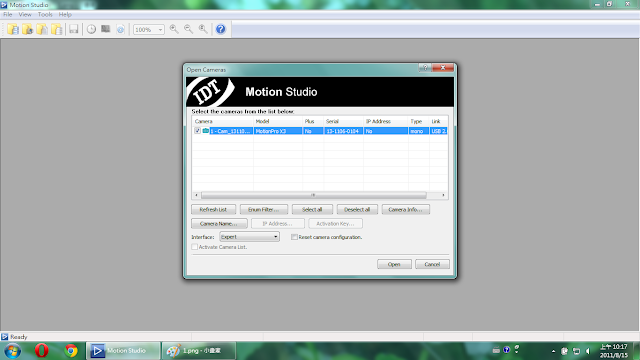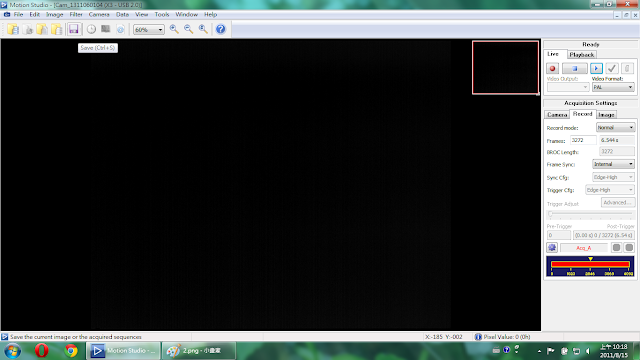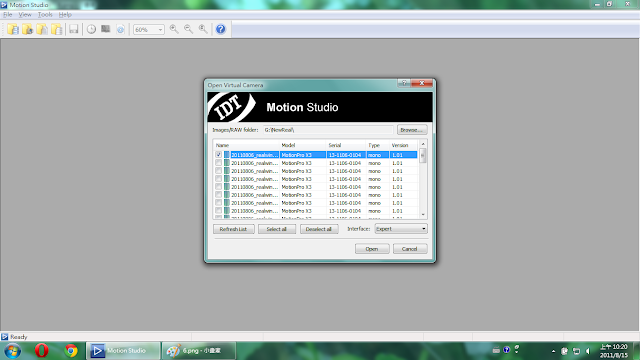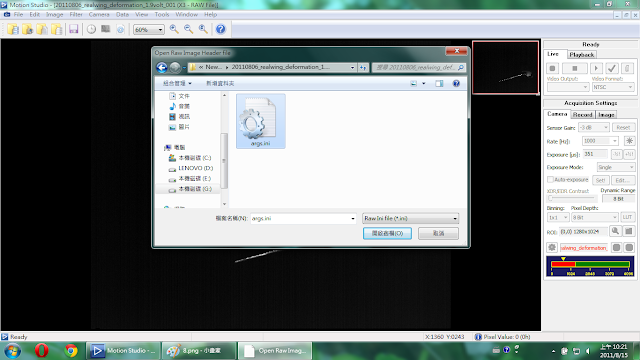| ||||||||||||||||
|
2011年11月8日 星期二
2011年9月10日 星期六
運動家一號重灌教學
繼上次二號的教學後 時光荏苒 也到了一號需要重灌的時間了~
接下來就是簡單的圖文教學囉
1.
將Ghost光碟放進運動家一號 選擇用光碟開機後 就會看到這個畫面
請選擇第五個
 |
| 寄件者 重灌教學 |
2.
選擇LOCAl
 |
| 寄件者 重灌教學 |
3.
選擇Partition
 |
| 寄件者 重灌教學 |
4.
選擇From Image
 |
| 寄件者 重灌教學 |
5.
 |
| 寄件者 重灌教學 |
6.
1:2 這是D槽
 |
| 寄件者 重灌教學 |
7.
選擇copy
 |
| 寄件者 重灌教學 |
8.
裏頭有一個已經製作好的映象檔!選他就對了
 |
| 寄件者 重灌教學 |
9.
確認映像檔大小
 |
| 寄件者 重灌教學 |
10.
要裝在哪個實體硬碟
 |
| 寄件者 重灌教學 |
11.
裝在哪個硬碟分割 請注意!裝錯的話會造成悲劇
 |
| 寄件者 重灌教學 |
12.
真的要重灌嗎?如果確認無誤 請勇敢的選擇吧
 |
| 寄件者 重灌教學 |
13.
慢慢等.....
 |
| 寄件者 重灌教學 |
 |
| 寄件者 重灌教學 |
 |
| 寄件者 重灌教學 |
14.
終於好了!重開吧
 |
| 寄件者 重灌教學 |
2011年8月14日 星期日
高速攝影機raw教學
相信各位生物力學實驗室的同仁都會使用高速攝影機
而攝影機在新版軟體中 有一個新功能可以使用 那就是拍攝raw檔
raw檔和一般的直接儲存圖片相比 有甚麼好處呢?
由於raw檔案是直接存高速攝影機中未經處理過的記錄檔
因此在速度上 會比以往快許多
在底下我會告訴大家一些簡單的操作手法
1.如往常一樣地打開高速攝影機的軟體
3.開始拍攝工作
這邊就是個人的實驗設定了~~
接下來我們從拍好以後的存檔開始
4.左上角 有一個raw download的功能 請你把他勾選起來
5.這裡我們有兩種選擇
若選擇第一個 則存完raw以後 會立即開始做轉換
選擇第二的話 則是只會存下raw檔 通常我都是使用第二個好爭取時間
到這裡就可以告一個段落了
接下來我會告訴大家如何把存下來的檔案轉換成我們所需要的圖片或影片檔
6.選擇開啟raw檔(注意 新版軟體才有此功能)
7.找到自己需要的影像位置
8.選擇Tools中的轉換選項(如果另存新檔 則會出現錯誤的訊息 請務必使用轉換)
9.找到該資料中相對應的紀錄檔
10.將所需要的影響轉換出來~就大功告成了!
以上就是這次的教學 如果有其他問題 請聯絡我 謝謝
訂閱:
文章 (Atom)